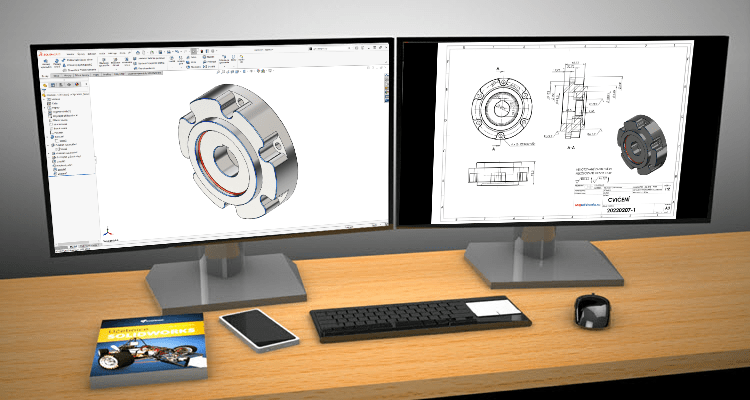
Příruba je zesílený okraj trubky nebo jiné součásti, který je určený pro spojení s jinou součástí. Jste-li začínající uživatel SOLIDWORKSu, tento návod je určený právě pro vás. Ve druhé části návodu si ukážeme postup kótování a představíme prvek Přidání rotací.
Pokračujte v modelování příruby.
Pokud nenavazujete na první díl, otevřete si soubor 20220210-1.SLDPRT.
Skica by měla vypadat jako na obrázku níže.
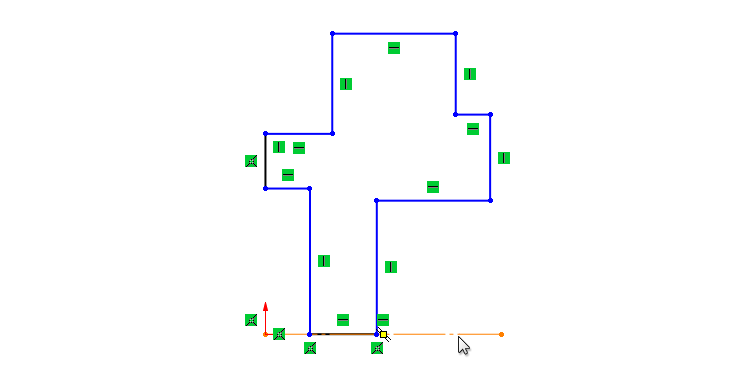
Horním gestem myši (stiskněte a držte pravé tlačítko myši a táhněte směrem nahoru) vyberte příkaz Inteligentní kóta.
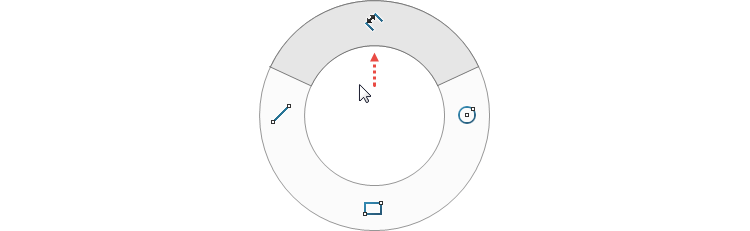
Začneme kótováním průměrů. Vyberte osu a…

… vodorovnou přímku. Zadejte průměr 150 mm.
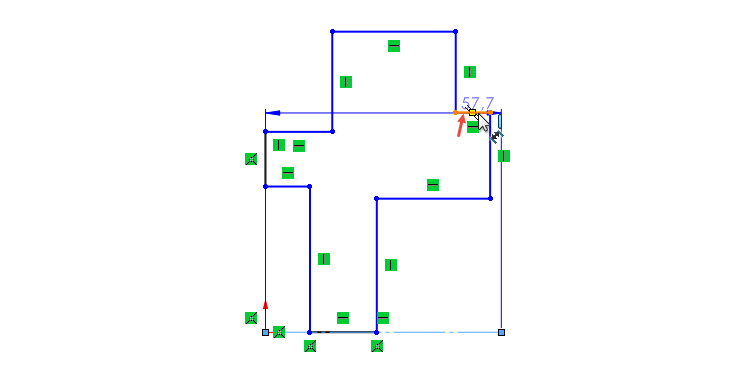
Tip: Všimněte si, že se po zakótování prvního průměru změní symbol u kurzoru myši. SOLIDWORKS v tuto chvíli předvídá, že po výběru osy a definici první kóty průměru budete pokračovat v kótování dalších průměrů. Proto není nutné opakovat výběr osy. Můžete rovnou pokračovat kótováním dalších průměrů.

Pokračujte v kótování zbývajících průměrů: 98,5 mm, 108,5 mm, 140 mm a 200 mm.
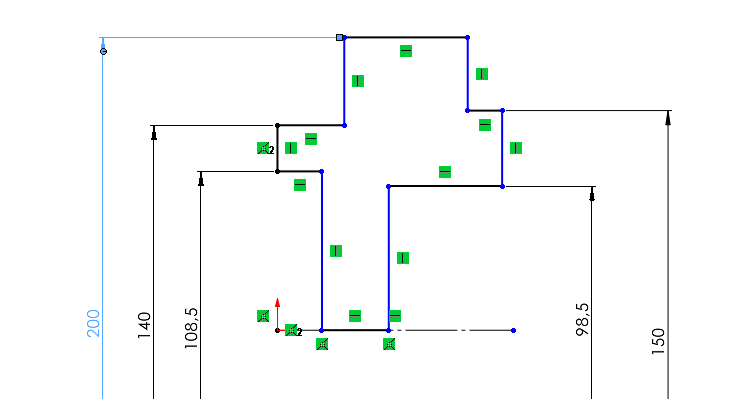
Jakmile zakótujete poslední průměr, stiskněte klávesu Esc. Tím zrušíte kótování průměru a můžete pokračovat v kótování délek. Všimněte si, že po stisknutí klávesy Esc se změní symbol kótování u kurzoru myši.

Pokračujte v kótování skici, jedná se o rozměry: 7,65 mm, 12,75 mm, 35 mm, 60,75 mm, 78,5 mm.

V tuto chvíli je skica plně určená, o čemž se můžete přesvědčit ve stavovém řádku (spodní liště), kde je uvedena informace Plně určený.

Přidání rotací
Skica je připravena k rotování podle vodorovné osy. Ze záložky Prvky vyberte příkaz Přidání rotací.

Všimněte si, že se po prvním vybraném prvku změní orientace pohledu do pohledu izometrického. V takovém pohledu se nejlépe vizuálně kontroluje, jak bude vypadat finální tvar.
Vzhledem k tomu, že skica obsahuje pouze jednu osu, SOLIDWORKS automaticky tuto osu použije jako osu rotace. Proto není potřeba měnit nastavení v PropertyManageru Rotovat.
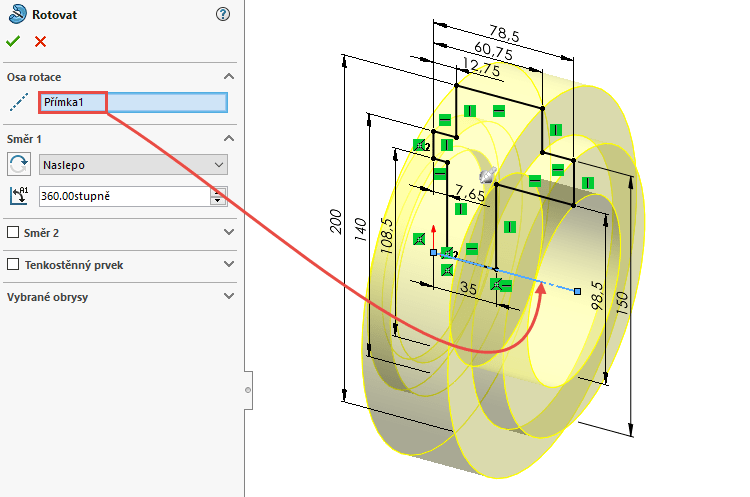
Dokončete příkaz potvrzovacím tlačítkem.
Uložte si dokument (Ctrl + S) a zkontrolujte vizuálně model.
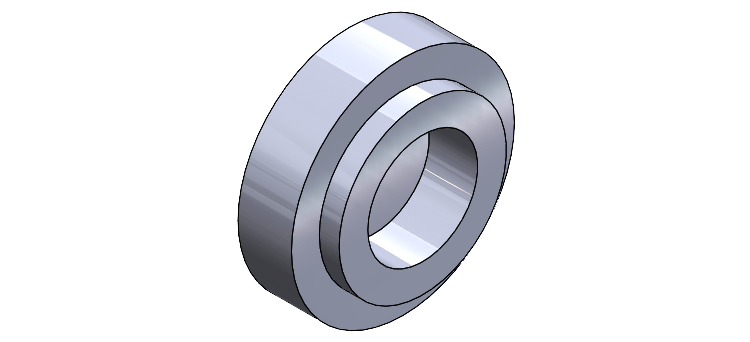
Pokračujte v modelování podle třetího dílu návodu.






Komentáře k článku (0)
Přidávat komentáře k článku mohou pouze přihlášení uživatelé.
Chcete-li okomentovat tento článek, přihlaste se nebo se zaregistrujte.